Как быстро вставить комментарий в несколько ячеек в Excel?
На листе вставить комментарий в ячейку очень просто, но когда вы хотите вставить один и тот же комментарий сразу в несколько ячеек, как это сделать?
Вставка комментария в несколько ячеек с помощью функции «Вставить специальным образом»
Вставка комментария в несколько ячеек с помощью кода VBA
Вставка комментария в несколько ячеек с помощью функции «Вставить специальным образом»
В Excel нет возможности одновременно вставить несколько комментариев. Однако вы можете скопировать комментарий в несколько ячеек следующим образом:
1. Вставьте ваш комментарий в ячейку.
2. Выберите ячейку с комментарием и нажмите клавиши Ctrl + C, чтобы скопировать её.
3. Затем выберите и щелкните правой кнопкой мыши диапазон, куда вы хотите вставить комментарии пакетно, выберите Вставить специальным образом > Вставить специальным образом из контекстного меню. См. скриншот:

4. В окне Вставить специальным образом отметьте опцию Комментарии, а затем нажмите кнопку ОК. См. скриншот:

Теперь одинаковые комментарии будут немедленно добавлены во все выбранные ячейки.

Примечание: Этот метод добавит одинаковые комментарии во все выбранные ячейки. Если вы хотите вставить одинаковые комментарии только в видимые ячейки отфильтрованного списка, попробуйте метод VBA ниже.

Раскройте магию Excel с Kutools AI
- Умное выполнение: Выполняйте операции с ячейками, анализируйте данные и создавайте диаграммы — всё это посредством простых команд.
- Пользовательские формулы: Создавайте индивидуальные формулы для оптимизации ваших рабочих процессов.
- Кодирование VBA: Пишите и внедряйте код VBA без особых усилий.
- Интерпретация формул: Легко разбирайтесь в сложных формулах.
- Перевод текста: Преодолейте языковые барьеры в ваших таблицах.
Вставка комментария в несколько ячеек с помощью кода VBA
Предположим, у вас есть отфильтрованный список, как показано на скриншоте ниже. И вы хотите массово добавить комментарии только к видимым ячейкам. Пожалуйста, выполните следующие действия.
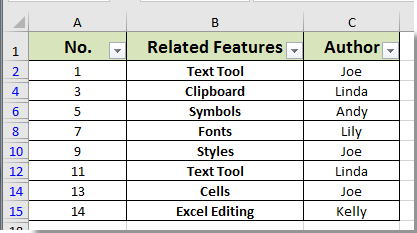
1. Нажмите клавиши Alt + F11 вместе, чтобы открыть окно Microsoft Visual Basic для приложений.
2. В окне Microsoft Visual Basic для приложений нажмите Вставить > Модуль и введите следующий код в Модуль:
VBA: Массовая вставка комментария в несколько ячеек (только видимые ячейки в отфильтрованном списке)
Sub InsertCommentsSelection()
Dim xRg As Range
Dim xRgEach As Range
Dim xAddress As String
Dim xText As String
On Error Resume Next
xAddress = ActiveWindow.RangeSelection.Address
Set xRg = Application.InputBox("Please select a range:", "Kutools For Excel", xAddress, , , , , 8)
If xRg Is Nothing Then Exit Sub
If xRg.Count > 1 Then
Set xRg = xRg.SpecialCells(xlCellTypeVisible)
End If
xRg.Select
xText = InputBox("Enter Comment to Add" & vbCrLf & "Comment will be added to all cells in Selection: ", "Kutools For Excel")
If xText = "" Then
MsgBox "No comment added", vbInformation, "Kutools For Excel"
Exit Sub
End If
For Each xRgEach In xRg
With xRgEach
.ClearComments
.AddComment
.Comment.Text Text:=xText
End With
Next xRgEach
End Sub3. Нажмите клавишу F5, чтобы запустить код. В первом появившемся диалоговом окне Kutools для Excel выберите отфильтрованный диапазон, куда вы хотите добавить комментарии, и нажмите кнопку ОК. См. скриншот:
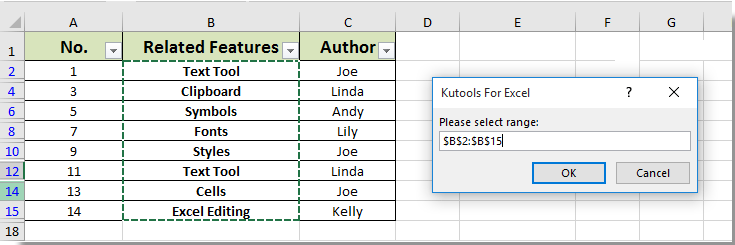
4. Затем появится ещё одно диалоговое окно Kutools для Excel, введите ваш комментарий в текстовое поле, а затем нажмите кнопку ОК.

Теперь комментарии добавлены только в видимые ячейки выбранного отфильтрованного списка, как показано на скриншоте ниже:
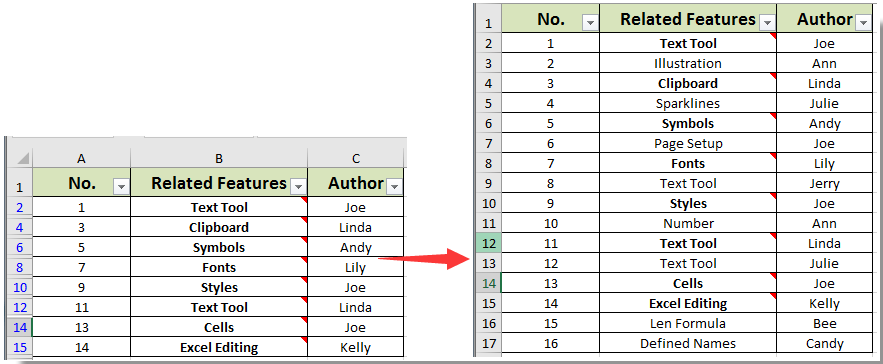
Лучшие инструменты для повышения продуктивности в Office
Повысьте свои навыки работы в Excel с помощью Kutools для Excel и ощутите эффективность на новом уровне. Kutools для Excel предлагает более300 расширенных функций для повышения производительности и экономии времени. Нажмите здесь, чтобы выбрать функцию, которая вам нужнее всего...
Office Tab добавляет вкладки в Office и делает вашу работу намного проще
- Включите режим вкладок для редактирования и чтения в Word, Excel, PowerPoint, Publisher, Access, Visio и Project.
- Открывайте и создавайте несколько документов во вкладках одного окна вместо новых отдельных окон.
- Увеличьте свою продуктивность на50% и уменьшите количество щелчков мышью на сотни ежедневно!
Все надстройки Kutools. Один установщик
Пакет Kutools for Office включает надстройки для Excel, Word, Outlook и PowerPoint, а также Office Tab Pro — идеально для команд, работающих в разных приложениях Office.
- Комплексный набор — надстройки для Excel, Word, Outlook и PowerPoint плюс Office Tab Pro
- Один установщик, одна лицензия — настройка занимает считанные минуты (MSI-совместимо)
- Совместная работа — максимальная эффективность между приложениями Office
- 30-дневная полнофункциональная пробная версия — без регистрации и кредитной карты
- Лучшее соотношение цены и качества — экономия по сравнению с покупкой отдельных надстроек